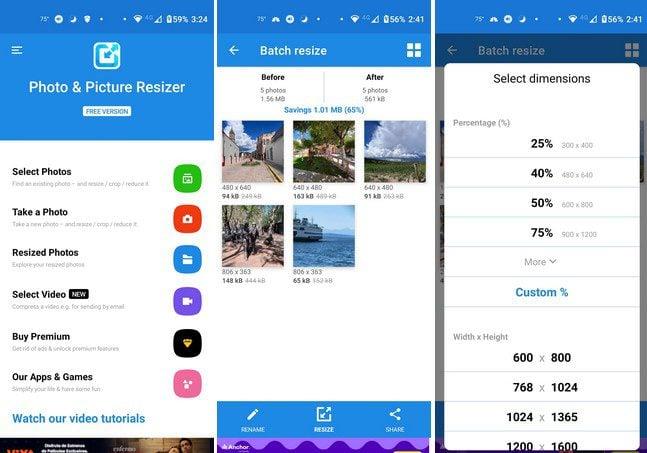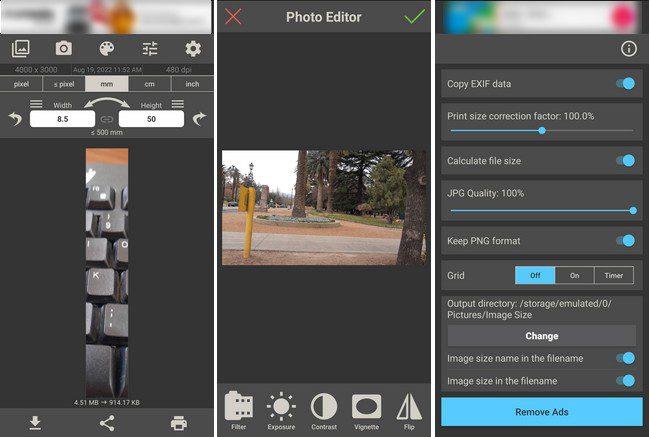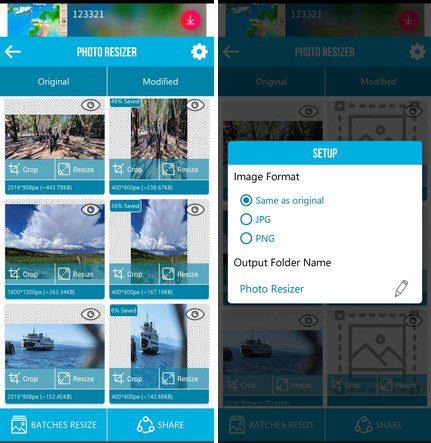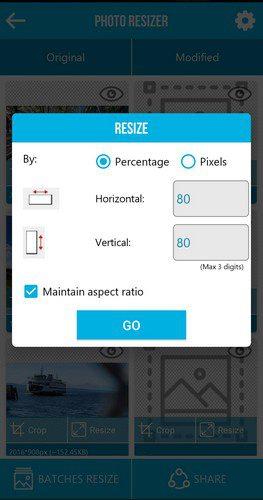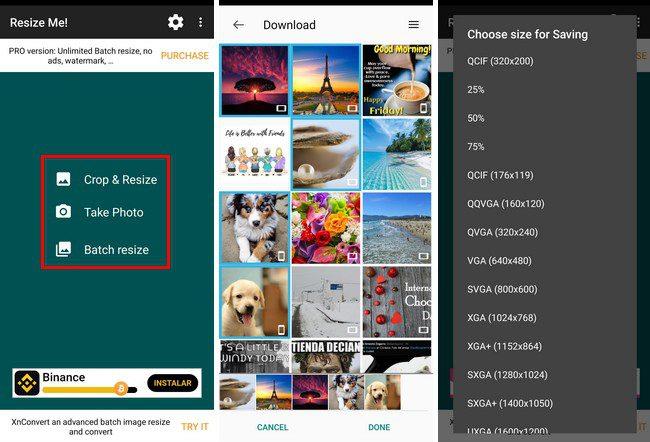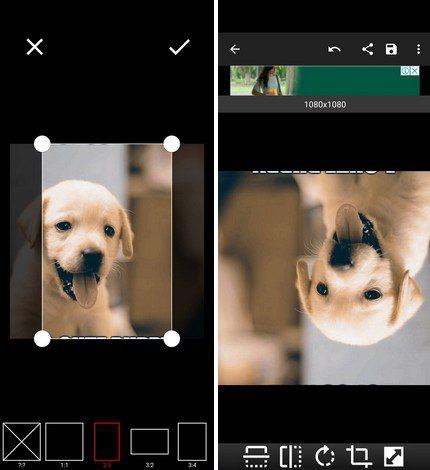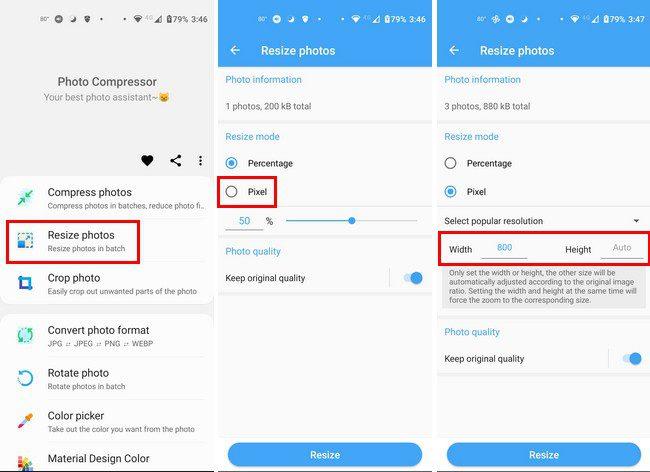On erinevaid põhjuseid, miks võib tekkida vajadus, et teatud pildid oleksid kindla suurusega. Võib-olla töötate projekti kallal ja vajate, et kõik pildid oleksid ühesuurused. Hea uudis on see, et saate töö tegemiseks kasutada erinevaid Androidi rakendusi. Need on kõik tasuta, nii et kui see ei vasta ootustele, saate selle desinstallida.
5 kasulikku ja tasuta Androidi rakendust
Kõigil järgmistel rakendustel on võimalus muuta kõik pildid sama suurusega. Kuid näete ka muid kasulikke funktsioone, mida saate kasutada. Kuna teil on rakendus nende spetsiifiliste funktsioonide jaoks juba installitud, siis miks mitte kasutada ära kõike, mida rakendus pakub? Mõned rakendused nõuavad kõigi funktsioonide kasutamiseks üleviimist Pro versioonile, kuid kõik need pakuvad võimalust pildi suurust tasuta muuta.
1. Foto ja pildi suuruse muutja
Üks populaarne rakendus, mille Google Playst leiate oma piltide suuruse muutmiseks, on Photo and Picture Resizer . Rakenduse kasutamine on tasuta, kuid kui soovite rakendusele täielikku juurdepääsu, peate selle tellima. Rakendus võimaldab teil kasutada mõnda Pro funktsiooni, kui olete nõus reklaami vaatama. Reklaamid võivad kesta 15 kuni 30 sekundit.
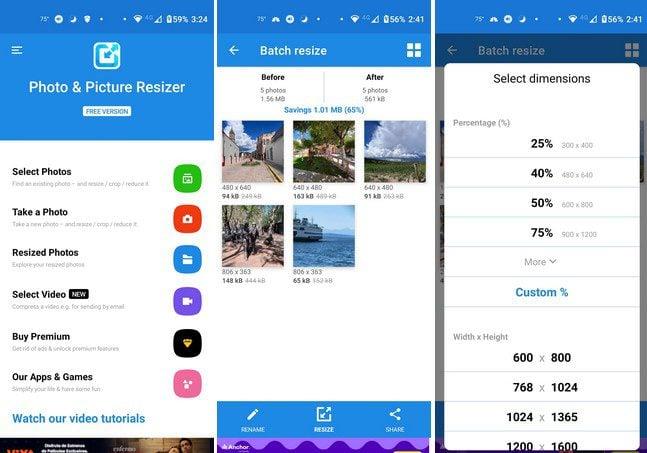
Rakenduse esmakordsel avamisel saate valida, kas soovite pilte üles laadida oma seadme galeriist või saate teha uued pildid kohapeal. Oletame, et laadite pildid üles rakendusest galerii. Kui olete pildid valinud ja lisanud, puudutage allosas suuruse muutmise valikut.
Järgmine samm on valida protsent, laius, kõrgus, faili suurus, eraldusvõime ja printimine. Saate valida kohandatud valiku, kui te pole loetletud valikutega rahul. Mõned neist on tasuta, kuid teiste kasutamiseks peate vaatama reklaami. Kui rakenduse suuruse muutmine on lõpetatud, näete oma rakenduste eelvaadet, kuid nende kõrval on nende uus suurus. Kui olete uute suurustega rahul, saate selleks kasutada jagamisikooni.
2. Pildi suurus – foto suuruse muutja
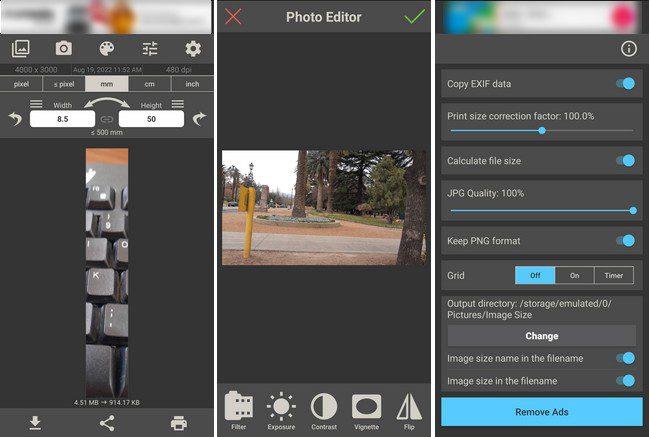
Rakendus Image Size Photo Resizer võimaldab teil korraga muuta ainult ühe pildi suurust. Kui olete pildi üles laadinud, näete erinevaid valikuid pildi suuruse reguleerimiseks. Saate muuta laiust ja kõrgust tollides, sentimeetrites, millimeetrites või pikslites.
Teil on võimalus pilte üles laadida oma seadme galeriist või saate teha uue pildi kohapeal. Samuti on võimalik valida foto taustavärvi. Kui lähete seadetesse, saate muuta näiteks pildi kvaliteeti, prindisuuruse parandustegurit, säilitada PNG-vormingut, lubada ruudustikku, muuta kataloogi ja arvutada faili suurust.
Oletame, et puudutate ikooni Photo Editor. Sel juhul saate näiteks reguleerida säritust, lisada filtreid, muuta kontrasti, vinjetti panna, pilti ümber pöörata, reguleerida küllastust, teravust ja soojust, joonistada ning lisada kleebiseid ja teksti. Kui olete pildiga valmis, leiate selle seadme galeriirakendusest. Rakendus ei anna märku, et see on rakenduse allalaadimise lõpetanud.
3. Foto suuruse muutja: kärpige, muutke suurust, jagage pilte partiidena
Rakenduse avalehel saate valida, kas laadite pildid üles oma seadme galeriirakendusest või teete uue pildi. Sealt leiate ka pildid, mille suurust olete juba muutnud, juhuks, kui neid tulevikus millegi muu jaoks vaja läheb. Kui olete pildid lisanud, saate vajadusel pildivormingut muuta. Puudutage hammasratast ja valige järgmiste valikute hulgast:
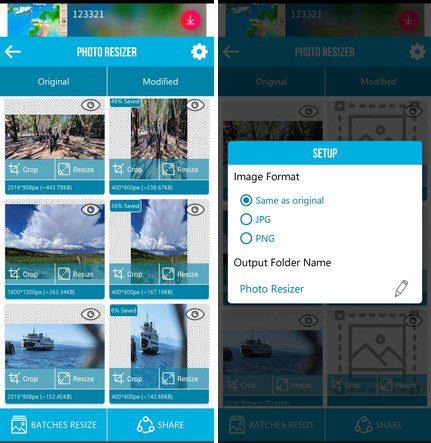
- Sama mis originaal
- JPG
- PNG
Nende valikute all näete ka valikut väljundkausta nime muutmiseks. Lihtsalt puudutage pliiatsiikooni ja pange oma uuele kaustale nimi. Saate muuta oma piltide suurust protsendi või pikslite kaupa, puudutades vasakus alanurgas valikut Pakkide suuruse muutmine. Täitke horisontaalse ja vertikaalse lahtrid. Samuti näete avalehel võimalust minna Premiumile.
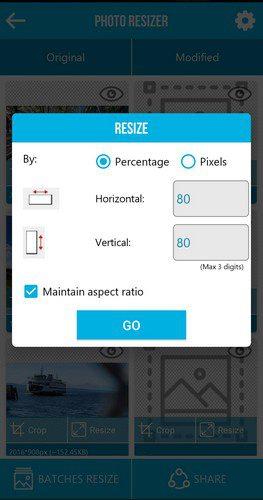
4. Muuda minu suurust! - Foto suuruse muutja
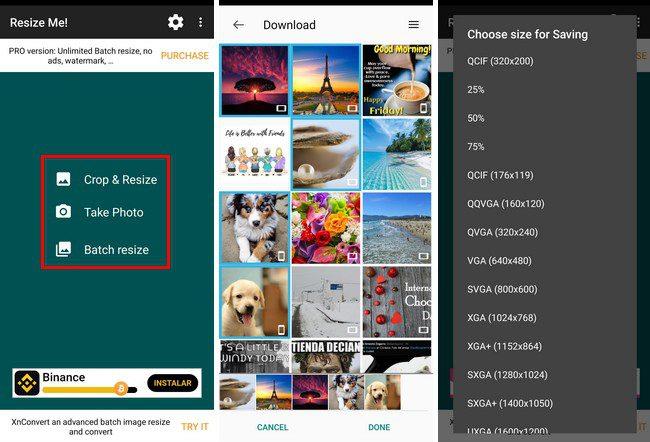
Rakenduse Resize Me! - Foto suuruse muutja saate muuta ühe pildi suurust või muuta pakettsuurust. Valige rakenduse esmakordsel avamisel soovitud valik. Kui soovite esmalt kärpida, võimaldab rakendus seda teha käsitsi või saate valida allosas olevate valikute hulgast.
Ärge unustage muudatuste salvestamiseks puudutada paremas ülanurgas olevat linnukest. Saate teha ka selliseid toiminguid nagu pilti erinevates suundades pöörata.
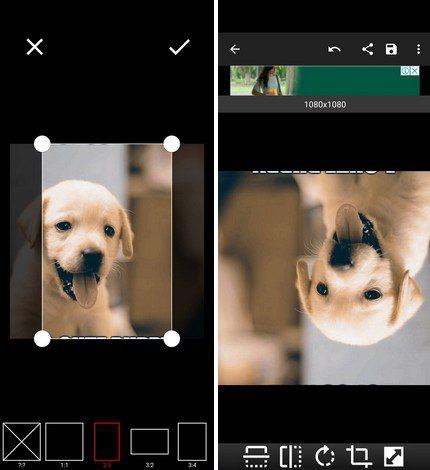
5. Fotokompressor ja suuruse muutja
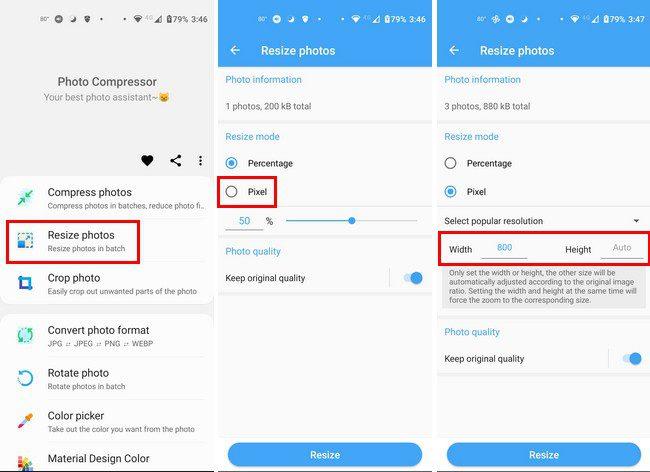
Fotokompressor ja suuruse muutmine on veel üks suurepärane võimalus, mida saate kasutada. Rakenduse avalehel saate valida erinevate valikute hulgast, näiteks:
- Pakkige fotod kokku
- Fotode suuruse muutmine
- Kärbi fotot
- Teisendage foto formaat
- Pööra fotot
- Värvivalija
Puudutage valikut Muuda suurust ja valige oma pildid. Puudutage allosas sinist nuppu Järgmine. Suvandites Suuruse muutmine puudutage valikut Pixel, et saaksite reguleerida pildi laiust ja kõrgust. Kui see on tehtud, puudutage allosas olevat nuppu Muuda suurust. Rakendus töötleb pilte ja näete teavet selle kohta, kui palju teie piltide suurust on muudetud. See on kõik.
Järeldus
Kas teil on vaja pilti tihendada või muuta selle laiust/kõrgust. Leiate rakenduse, mida saate selles aidata. Kõik loendis olevad rakendused on tasuta kasutamiseks, nii et kui need ei ole see, mida otsite, saate need alati kustutada. Lisaks piltide suuruse muutmisele pakuvad rakendused ka muid kasulikke funktsioone, mis võivad teile kasulikuks osutuda. Millise rakendusega sa arvad esimesena? Jagage oma mõtteid allolevates kommentaarides ja ärge unustage artiklit teistega sotsiaalmeedias jagada.